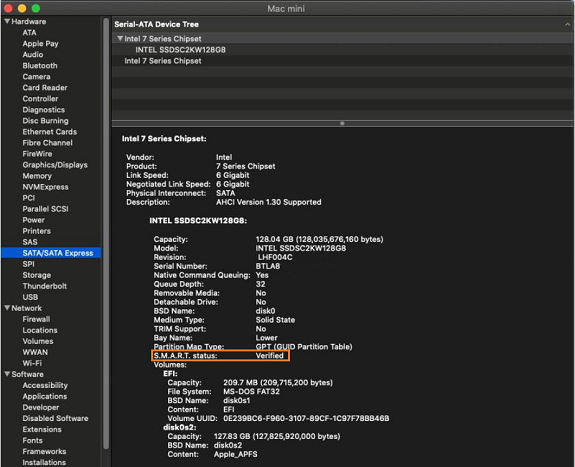Pasos para obtener los atributos SMART de la SSD en sistemas Mac*
No se puede conocer el estado de la SSD.
| Notas |
|
Obtención de los atributos SMART de la interfaz de línea de comandos (CLI)
| Nota | Asegúrese de que la herramienta de código abierto smartmontools esté instalada en su sistema. Se puede descargar aquí. |
- Abra el terminal.
- Ejecute el comando diskutil list para ver todas las unidades del sistema. Tome nota del índice de la unidad deseada para comprobar los atributos SMART.
- Ejecute el comando: smartctl -a /dev/disk0
- Asegúrese de seleccionar el índice de disco correcto cuando ejecute el comando. En el ejemplo anterior se utilizó disk0 .
- Otras variantes de este comando podrían ser sudo /usr/local/sbin/smartctl -a /dev/disk0 o sudo smartctl -a /dev/disk0
Los atributos SMART y otros detalles de la unidad se mostrarán en la pantalla del terminal.
Obtención del estado SMART desde la interfaz gráfica de usuario (GUI) de MacOS*
- Haga clic en el icono Apple en la barra de menús.
- Haz clic en Acerca de este Mac en el menú desplegable.
- Haga clic en Informe del sistema en la ventana emergente.
- Busque y seleccione SATA/SATA Express en el menú de hardware.
- Localice el estado de SMART en la lista de funciones del disco duro. El estado mostrará Verificado o Fallando.
- Si el estado muestra Verificado, la unidad funciona correctamente. Si el estado muestra Fallando , es posible que deba reemplazarse.
- El estado de falla puede significar que la SSD está defectuosa o que los archivos de la unidad están dañados.